

دوست داری همیشه نرم افزارهات به روز باشه، اما یه مدیر بسته ی قدیمی و پیچیدگی هاش نمی ذاره این کار رو راحت انجام بدی؟ خب، برای خیلی از ما این مشکل پیش میاد. اینکه فقط نرم افزارها رو نصب کنی و بذاری به حال خودشون، کافی نیست. برای اینکه بتونی نرم افزارها رو به درستی مدیریت کنی، باید یه ابزار خط فرمان داشته باشی که همه چیز رو یکجا لیست کنه و فرآیند مدیریت نرم افزارها رو برات ساده کنه.
توی لینوکس، نرم افزارها به صورت بسته عرضه می شن و برای مدیریت این بسته ها از مدیر بسته ها استفاده می کنیم. سیستم پیش فرض مدیریت بسته توی دنیای لینوکس APT هست (یا به قول خودشون Advanced Packaging Tool).
مدیر بسته یه ابزاره که کار نصب، به روزرسانی، تنظیمات و حذف نرم افزارها رو برات اتوماتیک می کنه. در واقع، بسته ها رو از مخازن مختلف دریافت می کنه، وابستگی هاشون رو بررسی می کنه و مطمئن می شه که همه چیز درست نصب بشه و نرم افزار مورد نظرت به خوبی کار کنه.
به خاطر اینکه این فرآیند رو خودکار می کنه، دیگه نیازی نیست نرم افزارها رو دستی نصب کنی. این کار مدیریت نرم افزار رو خیلی ساده تر می کنه و احتمال خطا هم کمتر می شه.
با استفاده از مدیر بسته، نصب و به روزرسانی نرم افزارها توی کل سیستم سریع تر و راحت تر انجام می شه و برنامه هایی که دیگه بهشون نیاز نداری هم به راحتی حذف می شن. این ابزار برای مدیریت بهینه ی سیستم خیلی مهمه، به خصوص وقتی که پایداری و هماهنگی سیستم برات اولویت داشته باشه.
مدیر بسته ی APT یه ابزار پیشرفته برای مدیریت بسته هاست. با استفاده از کتابخونه های اصلی خودش، نصب و حذف بسته های نرم افزاری لینوکس رو ساده تر می کنه. همین طور از APT برای به روز رسانی و نگهداری بسته های نصب شده هم استفاده می شه. نکته مهم اینه که APT به مخازن بسته ها وابسته هست؛ یعنی باید همه ی داده ها و بسته ها رو از یه جا بگیره که کارش رو بدون مشکل انجام بده.
حالا که حرف از لیست کردن همه ی نرم افزارها یکجا شد، باید بگم برای این کار به یه مخزن بسته نیاز داری که همه ی بسته های محبوب مثل جاوا، APT، YUM، پایتون، RubyGem، Node و... رو در خودش داشته باشه. یه سرویس مثل packagecloud می تونه بهت کمک کنه که همه ی این بسته ها رو راحت توی سیستم مدیریت کنی. این سرویس به شکلی بی دردسر کار می کنه و همه چیز رو توی سیستم مرتب نگه می داره.
حالا تصور کن همه ی این بسته ها رو توی مخازنت داری. با یه ابزار خط فرمان قوی، می تونی همه این نرم افزارها رو به صورت لحظه ای مدیریت و به روز کنی. برای این کار، باید از ابزار مدیر بسته APT استفاده کنی.
مدیر بسته ی APT یه نرم افزار رایگانه که کلی امکانات باحال و کاربردی برای کاربرای لینوکس داره. این ابزار همه ی کارهای سخت و حوصله بر مربوط به نگهداری و مدیریت نرم افزارها رو برات انجام می ده. از نصب و حذف گرفته تا به روزرسانی و پاک کردن نرم افزارها توی توزیع هایی مثل اوبونتو و دبیان، APT همه ی این کارها رو راحت تر می کنه.
با APT می تونی از خط فرمان (ترمینال) استفاده کنی و مثلاً از طریق SSH مطمئن بشی که اطلاعاتی که بین سرور و کلاینت رد و بدل می شه، رمزنگاری شده است. همچنین می تونی با استفاده از cron زمان بندی کنی تا سیستم بهت اطلاع بده چه به روزرسانی هایی هنوز انجام نشده. اینطوری همیشه از وضعیت سیستم خبر داری.
علاوه بر این امکانات، این ابزار یه عالمه قابلیت دیگه هم داره. مثلا می تونی از نصب های پیشرفته و تنظیمات خودکارش استفاده کنی تا منابعی که لازم داری رو به سیستم اضافه کنی و کارها رو راحت تر پیش ببری. APT نه تنها مشکل نصب و حذف نرم افزارها رو حل می کنه، بلکه مخازنت رو هم مرتب و تمیز نگه می داره. همه چیز سر جای خودش قرار می گیره و بهتر مدیریت می شه.
وقتی از APT استفاده کنی، دیگه به روزرسانی بسته هات مثل آب خوردن می شه. هر بار که نصب، حذف یا به روزرسانی لازم باشه، سیستم بهت اطلاع می ده. فایل های قدیمی و اضافی خود به خود پاک می شن و بقیه عملیات هم به ترتیب و به طور خودکار انجام می شه.
خیلی ساده بخوام بگم، APT و APT-GET هر دو ابزارهای مدیریت بسته های لینوکسی هستن که برای نصب، حذف و به روزرسانی نرم افزارها استفاده می شن. اما APT یه نسخه ی جدیدتر و بهتر شده از APT-GET هست که استفاده ازش راحت تر و کاربرپسندتره.
اگر با APT-GET کار کرده باشی، می دونی که دستوراتش یکم پیچیده تر و قدیمی تره. اما APT اومده این مشکل رو حل کرده و تجربه ی کاربری رو ساده تر و بهتر کرده. مثلا، دستوراتی که تو APT استفاده می کنی، کوتاه تر و سرراست تر هستن و می تونی با کمترین تایپ کردن، به نتیجه برسی.
یکی از ویژگی های باحال APT اینه که بعضی از دستورات APT-GET و dpkg رو با هم ترکیب کرده. این یعنی تو دیگه نیاز نیست از چند تا دستور مختلف استفاده کنی؛ APT خودش همه کارها رو یه جا انجام می ده. مثلا، به جای اینکه دو دستور apt-get update و apt-get upgrade رو جدا جدا بنویسی، می تونی فقط یه دستور apt update && apt upgrade بنویسی و همه چی به روزرسانی بشه.
یه مزیت دیگه APT اینه که وقتی ازش استفاده می کنی، اطلاعات بیشتری درباره ی کاری که داره انجام می ده بهت می ده. مثلا وقتی داری یه نرم افزار رو به روز می کنی، می تونی ببینی که چقدر از فرآیند به روزرسانی انجام شده و چه فایل هایی دارن دانلود می شن. این تو APT-GET خیلی محدودتره.
چون APT تازه تره و کلی امکانات جدید داره، بیشتر کاربرای لینوکس الان ترجیح می دن از APT استفاده کنن. با این حال، APT-GET هنوز هم هست و بعضی ها که با دستورات قدیمی راحت ترن، همچنان ازش استفاده می کنن.
| ویژگی | APT | APT-GET |
|---|---|---|
| رابط کاربری | راحت تر و مدرن تر | قدیمی و پیچیده تر |
| دستورات ترکیبی | داره | نداره |
| اطلاعات خروجی | دقیق و کامل | محدود |
| محبوبیت | بین کاربران جدید محبوب تر | بیشتر بین کاربران قدیمی |
در کل، اگه تازه با لینوکس کار می کنی یا دنبال یه تجربه راحت و مدرن هستی، APT انتخاب بهتریه. اما اگه قبلاً با APT-GET کار کردی و به دستوراتش عادت کردی، همچنان می تونی ازش استفاده کنی.
همه می دونیم که APT یه مدیر بسته قوی و پرکاربرد برای سیستم های مبتنی بر دبیانه، اما خب، بعضی وقت ها نیاز داریم با ابزارهای دیگه هم کار کنیم، مخصوصاً وقتی که از توزیع های دیگه ی لینوکس استفاده می کنیم یا دنبال ویژگی های خاصی هستیم. تو این بخش، چند تا از جایگزین های مهم APT رو بررسی می کنیم.

APT مدیر بسته پیش فرض توی توزیع های مبتنی بر دبیان مثل اوبونتو هست. این ابزار کار رو برای نصب، حذف و به روزرسانی بسته ها راحت می کنه و خودش هم وابستگی ها رو به صورت خودکار مدیریت می کنه. APT برای مدیریت بسته ها از فرمت .deb استفاده می کنه و خیلی سریع و روانه.
ویژگی های اصلی APT
Dpkg در واقع همون موتور پشت پرده ی APT هست که برای نصب، حذف و مدیریت بسته های .deb در سطح پایین به کار می ره. فرقش با APT اینه که Dpkg وابستگی ها رو به صورت خودکار مدیریت نمی کنه و باید خودت مواظب باشی. این ابزار برای کاربرهای حرفه ای و کسانی که دنبال کنترل بیشتری روی نصب بسته ها هستن کاربرد داره.
ویژگی های Dpkg
اگه از توزیع های مبتنی بر Red Hat مثل Fedora یا CentOS استفاده می کنی، احتمالا با Yum سروکار داری. Yum کار مشابهی با APT انجام می ده، یعنی وابستگی ها رو مدیریت می کنه و نصب، به روزرسانی و حذف بسته ها رو راحت می کنه. فرق اصلی Yum اینه که به جای .deb، از فرمت .rpm استفاده می کنه.
ویژگی های Yum
Snap یه سیستم مدیریت بسته ی نسبتاً جدیدتره که برای نصب برنامه های ایزوله (کانتینری) روی توزیع های مختلف لینوکس استفاده می شه. Snap وابستگی های خودش رو داخل بسته ها نگه می داره، پس تداخل بین برنامه ها کمتر می شه. به خاطر همین ویژگی ها، Snap بیشتر برای برنامه هایی مناسبه که ممکنه توی مخازن توزیع خاصی پیدا نشن یا نسخه های مختلف ازشون بخوای نصب کنی.
ویژگی های Snap
Flatpak هم مثل Snap یه فرمت بسته ی جهانیه که برای نصب برنامه ها روی توزیع های مختلف لینوکس طراحی شده. Flatpak هم برنامه ها رو داخل یه محیط ایزوله اجرا می کنه تا تداخل بین نسخه ها و وابستگی ها به حداقل برسه. Flatpak بیشتر برای برنامه های دسکتاپ به کار می ره و مثل Snap، وابستگی ها رو داخل بسته ها نگه می داره.
ویژگی های Flatpak
| ویژگی | APT | Dpkg | Yum | Snap | Flatpak |
|---|---|---|---|---|---|
| نوع بسته ها | .deb | .deb | .rpm | .snap | .flatpak |
| مدیریت وابستگی ها | خودکار | دستی | خودکار | وابستگی ها داخل بسته ها | وابستگی ها داخل بسته ها |
| محیط ایزوله | نه | نه | نه | بله | بله |
| مناسب برای | توزیع های دبیان بیس | کاربران حرفه ای دبیان بیس | توزیع های Red Hat بیس | همه توزیع های لینوکسی | همه توزیع های لینوکسی |
| کاربرد اصلی | مدیریت نرم افزارهای سیستمی | مدیریت دستی بسته ها | مدیریت نرم افزارهای سیستمی | نصب نرم افزارهای ایزوله | نصب نرم افزارهای ایزوله |
| مخازن | پشتیبانی از مخازن PPA | ندارد | پشتیبانی از مخازن RPM | Snap Store | Flathub |
| به روزرسانی | سریع و ساده | دستی | سریع و ساده | راحت و بدون تداخل | راحت و بدون تداخل |
به طور کلی، APT یه ابزار خیلی قوی و راحت برای توزیع های مبتنی بر دبیانه، مخصوصاً اگه بخوای نصب و به روزرسانی نرم افزارها رو سریع و بی دردسر انجام بدی. Dpkg برای وقتی خوبه که بخوای خودت همه چیز رو دستی مدیریت کنی و جزئیات بیشتری رو کنترل کنی. Yum هم برای توزیع های مبتنی بر Red Hat مثل Fedora یا CentOS مناسبه.
اگه دنبال نصب نرم افزارهایی هستی که ممکنه توی مخازن توزیع خاصی موجود نباشن یا بخوای از چند نسخه مختلف یه نرم افزار استفاده کنی، Snap و Flatpak به خاطر ویژگی های ایزوله شون خیلی به کارت میان.
در نهایت، هر کدوم از این ابزارها برای موقعیت های خاص خودشون طراحی شدن و بسته به نیازت می تونی از هر کدوم استفاده کنی.
خب، همون طور که می دونی، تمام نرم افزارها به شکل بسته های جداگانه عرضه می شن و این بسته ها باید توی یه مخزن (repository) ذخیره بشن. حالا این مخزن باید جایی باشه که بتونه به خوبی از همه ی بسته ها میزبانی کنه و به راحتی دسترسی داشته باشه. به همین دلیل، باید مطمئن بشیم که بسته ها از طریق یه رابط کاربری یکپارچه و راحت برای توسعه دهنده ها مدیریت بشن. یکی از ابزارهایی که این قابلیت ها رو ارائه می ده packagecloud هست، که کلی امکانات دیگه هم در اختیارت می ذاره.
حالا بیایم یاد بگیریم چطور از امکانات اصلی APT استفاده کنیم و با چند تا گزینه دیگه آشنا بشیم که این فرآیند رو برات ساده تر می کنه.
نکته: قبلاً برای نصب و مدیریت بسته ها از دستور apt-get استفاده می کردیم و برای جست وجو بین بسته ها از apt-cache. اما الان با معرفی دستور apt، این دوتا دستور با هم ترکیب شدن تا کار کردن با لینوکس آسون تر و روان تر بشه.
الان دبیان و اوبونتو پیشنهاد می کنن که هرجا ممکنه از دستور apt استفاده کنیم. پس توی این راهنما هم ما از دستور apt استفاده خواهیم کرد تا مراحل کار راحت تر باشه.
مدیریت بسته ها توی لینوکس با APT خیلی راحت شده. تو می تونی به راحتی بسته ها رو نصب، حذف یا حتی دوباره نصب کنی. همین طور می تونی بسته های اضافی که دیگه لازم نیستن رو هم خودکار پاک کنی. توی این بخش، دستورات لازم برای انجام این کارها رو بهت می گم.
برای نصب یک بسته نرم افزاری می تونی از دستور زیر استفاده کنی:
sudo apt install <نام_بسته>اگه می خوای چند تا بسته رو با هم نصب کنی، کافیه این دستور رو بزنی:
sudo apt install <نام_بسته_اول> <نام_بسته_دوم>یه نکته جالب اینکه لازم نیست اسم کامل بسته رو تایپ کنی؛ حتی اگه فقط بخشی از اسم رو بنویسی، APT می فهمه منظور چیه. مثلا اگه بخوای Nmap رو نصب کنی، فقط کافیه بنویسی nmap، نیازی به نوشتن شماره نسخه نداری.
یکی از خوبی های APT اینه که معمولاً با خطاهای نصب ناشی از نبود وابستگی ها مواجه نمی شی؛ چون خودش حواسش به این چیزا هست.
برای حذف یه بسته، از دستور زیر استفاده کن:
sudo apt remove <نام_بسته>نکته: این دستور فقط فایل های اجرایی بسته رو پاک می کنه، ولی فایل های داده و تنظیمات بسته رو نگه می داره.
اگه می خوای یه بسته رو به همراه فایل های داده و تنظیماتش کاملاً پاک کنی، این دستور رو بزن:
sudo apt purge <نام_بسته>اگه یه بسته به مشکل خورده یا خراب شده، می تونی با این دستور دوباره نصبش کنی:
sudo apt reinstall <نام_بسته>وقتی یه بسته رو حذف می کنی، ممکنه وابستگی های اون بسته همچنان توی سیستم بمونن. برای پاک کردن این بسته های اضافی می تونی از دستور زیر استفاده کنی:
sudo apt autoremoveاگه می خوای یه بسته خاص رو همزمان با وابستگی هاش حذف کنی، می تونی اسم اون بسته رو به دستور اضافه کنی:
sudo apt autoremove <نام_بسته>به همین راحتی! این دستورات همه چیزو برات مرتب و ساده نگه می دارن.

وقتی می خوای سیستم لینوکسیت همیشه به روز باشه، نیاز داری که هم بسته های نرم افزاری رو به روز کنی و هم لیست مخازن رو مرتب نگه داری. توی این بخش می خوام چند تا دستور ساده و کاربردی رو بهت معرفی کنم که باهاشون می تونی این کارها رو به راحتی انجام بدی.
با دستور update، فهرست بسته های نرم افزاری سیستم به روز می شه. این دستور همه فایل های فهرست بسته ها رو مجدداً همگام سازی می کنه تا سیستم بتونه اطلاعات تازه ای از بسته های موجود در مخازن دریافت کنه. مخازن معمولاً توی فایل های /etc/apt/sources.list یا پوشه ی /etc/apt/sources.list.d قرار دارن. برای به روزرسانی مخازن و فهرست محلی بسته ها، این دستور رو اجرا کن:
sudo apt updateبرای اینکه بسته های نصب شده رو به جدیدترین نسخه هاشون به روزرسانی کنی، از این دستور استفاده کن:
sudo apt upgradeاگه فقط می خوای یه بسته ی خاص رو به روزرسانی کنی، می تونی این دستور رو بزنی:
sudo apt upgrade <نام_بسته>full-upgrade یا همون dist-upgrade، یه قدم بیشتر از upgrade معمولی می ره. علاوه بر به روزرسانی بسته ها، وابستگی ها رو هم به روزرسانی می کنه. این گزینه برای حل کردن تضادهای بسته ها خیلی مفیده، ولی باید مواظب باشی؛ چون ممکنه بعضی از بسته های وابسته رو حذف کنه. حتماً قبل از اینکه سیستم رو به طور کامل به روزرسانی کنی، پیام هایی که می ده رو مرور کن.
sudo apt full-upgradeAPT برای پیدا کردن و مدیریت وابستگی ها، به مخازن بسته ها نیاز داره. این مخازن به طور پیش فرض توی سیستم ذخیره می شن، ولی اگه بخوای، می تونی از مکان های دیگه مثل CD-ROM یا منابع شبکه ای هم استفاده کنی.
توی فایل /etc/apt/sources.list می تونی لیستی از مخازنی که می خوای استفاده کنی رو تعریف کنی. برای تغییر این لیست، می تونی از رابط گرافیکی هم کمک بگیری و به راحتی با apt-setup ویرایشش کنی.
همچنین، اگه بخوای مخازن بیشتری اضافه کنی، می تونی از رسانه هایی مثل CD، USB یا دیسک های سخت استفاده کنی. این کار رو با دستور apt-cdrom یا اضافه کردن آدرس های file:/ به لیست مخازن انجام بده.
چند تا کار باحال دیگه هم هست که می تونی با APT انجام بدی.
APT pinning
با استفاده از ویژگی APT pinning، می تونی به APT بگی که نسخه خاصی از یه بسته رو از مخزن متفاوتی انتخاب کنه. این کار به مدیر سیستم اجازه می ده تا جلوی به روزرسانی بسته ای که ممکنه با بسته های دیگه تداخل داشته باشه یا تغییرات ناخواسته ایجاد کنه رو بگیره. برای این کار باید پین های بسته ها رو توی فایل /etc/apt/preferences تغییر بدی.
استفاده از نسخه خاص یک بسته
اگه بخوای یه نسخه خاص از یه بسته رو نصب کنی، کافیه شماره نسخه اون بسته رو هم به دستور اضافه کنی. مثلا این جوری:
sudo apt install <نام_بسته>=<شماره_نسخه>استفاده از فلگ -y/--yes
اگه نمی خوای هر بار وسط نصب نرم افزار ازت سوال بشه و لازم باشه تایید کنی، می تونی از فلگ -y یا --yes استفاده کنی. این فلگ به سیستم می گه تو با همه مراحل نصب موافقی و نیازی نیست برای هر چیزی ازت تایید بگیره.
برای تایید خودکار همه مراحل، می تونی این جوری بنویسی:
sudo apt install -y <نام_بسته>استفاده از فلگ -s/--simulate
اگه دوست داری ببینی یه دستور خاص چه تغییراتی توی سیستم ایجاد می کنه، بدون اینکه واقعاً اون تغییرات اعمال بشه، می تونی از فلگ -s یا --simulate استفاده کنی. مثلا برای شبیه سازی به روزرسانی بسته Yarn، این دستور رو بزن:
sudo apt upgrade -s yarnجستجوی بسته ها
اگه دنبال یه بسته خاص می گردی و می خوای توی مخازن APT پیداش کنی، از دستور زیر استفاده کن:
sudo apt search <عبارت_مورد_جستجو>لیست کردن بسته ها
برای دیدن بسته هایی که نصب شدن، یا بسته هایی که در دسترس هستن و یا بسته هایی که قابل به روزرسانی هستن، از این دستور استفاده کن:
sudo apt listدریافت اطلاعات یک بسته خاص
اگه می خوای اطلاعات کامل یه بسته رو ببینی، می تونی این دستور رو اجرا کنی:
sudo apt show <نام_بسته>بررسی نسخه و مخزن بسته
برای اینکه ببینی یه بسته از کدوم مخزن اومده و نسخه اش چیه، می تونی از دستور زیر استفاده کنی:
sudo apt policy <نام_بسته>مدیریت بسته ها همیشه بدون دردسر نیست و گاهی با مشکلاتی روبرو می شی. توی این بخش، به مشکلات رایج هنگام استفاده از APT می پردازیم و راه حل هایی برای رفعشون بهت ارائه می کنیم. همین طور یه سری نکات کاربردی برای اینکه بتونی مدیریت بسته ها رو روان تر و موثرتر انجام بدی.
راه حل: اسم بسته و مخزنی که استفاده می کنی رو دوباره بررسی کن. همچنین مطمئن شو که فهرست بسته هات رو با دستور apt update به روز کردی.
راه حل: از دستور زیر استفاده کن تا APT به صورت خودکار سعی کنه مشکل وابستگی ها رو حل کنه:
sudo apt --fix-broken installراه حل: لیست وابستگی های رفع نشده رو با دقت بررسی کن. ممکنه لازم باشه یه سری بسته ها رو به صورت دستی نصب یا حذف کنی تا مشکل حل بشه.
راه حل: با استفاده از دستور apt autoremove بسته های اضافی و استفاده نشده رو حذف کن. همچنین می تونی با apt clean فایل های کش شده رو پاک کنی تا فضای بیشتری آزاد بشه.
مشکلات مربوط به وابستگی ها گاهی خیلی چالش برانگیز می شن. برای اینکه بهتر از پس این مشکلات بربیای:
نصب دستی وابستگی ها: اگه APT نتونه خودش وابستگی ها رو حل کنه، می تونی به صورت دستی اون ها رو نصب کنی:
sudo apt install <نام_وابستگی>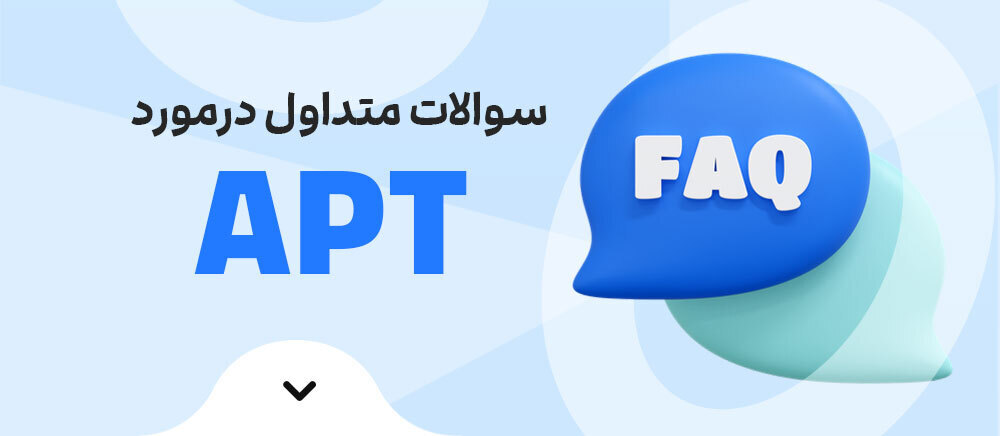
APT (Advanced Package Tool) یه ابزار مدیریت بسته توی لینوکس های مبتنی بر دبیانه که نصب، حذف، به روزرسانی و مدیریت بسته های نرم افزاری رو خیلی راحت تر می کنه.
کافیه دستور sudo apt update رو بزنید تا لیست بسته ها به روز بشه و بعدش با دستور sudo apt upgrade همه بسته ها رو به آخرین نسخه هاشون ارتقا بدید.
APT نسخه ی مدرن تر و جامع تری از apt-get هست که دستوراتش رو ساده تر کرده و اطلاعات بیشتری درباره ی فرآیندها بهت می ده.
برای نصب یه بسته خاص، می تونی از دستور sudo apt install <نام_بسته> استفاده کنی. APT به صورت خودکار وابستگی ها رو هم مدیریت می کنه.
برای پاک کردن بسته های اضافی که سیستم دیگه بهشون نیازی نداره، از دستور sudo apt autoremove استفاده کن.
اگه با مشکل وابستگی ها روبرو شدی، می تونی از دستور sudo apt --fix-broken install استفاده کنی تا APT به صورت خودکار مشکل رو حل کنه.
بله، با اضافه کردن مخازن PPA یا شخص ثالث می تونی برنامه های غیررسمی رو هم نصب کنی.
APT برای مدیریت بسته های سیستم و برنامه های مبتنی بر دبیانه، در حالی که Snap و Flatpak برای نصب برنامه های ایزوله و قابل اجرا در توزیع های مختلف لینوکس طراحی شدن.
با استفاده از دستور sudo apt list --installed می تونی لیست بسته های نصب شده رو ببینی.
بله، می تونی با دستور sudo apt install <نام_بسته>=<نسخه_بسته> نسخه خاصی از یه بسته رو نصب کنی.
در نهایت، APT یکی از قوی ترین و ساده ترین ابزارهای مدیریت بسته در دنیای لینوکسه که زندگی رو برای کاربرهای توزیع های مبتنی بر دبیان خیلی راحت کرده. از نصب و به روزرسانی گرفته تا رفع مشکلات و مدیریت وابستگی ها، APT همه چیز رو برات ساده و خودکار می کنه. این ابزار بهت اجازه می ده تا بدون دردسر برنامه ها رو مدیریت کنی و همیشه سیستمت رو به روز و امن نگه داری.
با آشنا شدن با جایگزین های APT مثل Snap، Flatpak، Yum و Dpkg هم می تونی با توجه به نیاز و نوع توزیعی که استفاده می کنی، بهترین ابزار رو برای مدیریت بسته ها انتخاب کنی. در کل، APT یه انتخاب عالی برای مدیریت نرم افزارهای سیستمیه و کار کردن باهاش هم آسونه و هم قدرتمند.

اصفهان، خیابان حمزه اصفهانی، بن بست تخت جمشید(18) ، پلاک ۴
دفتر تهران: تهران، خیابان سهروردی شمالی، خیابان هویزه شرقی، پلاک 20، طبقه دوم، واحد 6